✨ PDF 실행 안됨 문제 해결 3줄 요약
2. 뷰어 프로그램 점검: 사용 중인 Adobe Reader를 최신 버전으로 업데이트하거나 ‘설치 복구’ 기능을 실행하여 소프트웨어 문제를 해결합니다.
3. 파일 자체 문제 해결: 파일이 손상되었을 가능성이 있으므로, 원본 파일을 다시 다운로드하거나 PDF 복구 전문 프로그램을 사용합니다.
PDF 실행 안됨 현상은 크게 세 가지 원인으로 나뉩니다. 정확한 해결을 위해 내 문제가 어디에 해당하는지 먼저 확인해 보세요.
✅ 1. 뷰어 문제
Adobe Acrobat Reader 등 PDF를 열어주는 프로그램 자체에 오류가 발생했거나, 버전이 너무 낮아 최신 PDF 파일과 호환되지 않는 경우입니다. 가장 흔한 원인 중 하나입니다.
✅ 2. 파일 문제
PDF 파일 자체가 다운로드 과정이나 저장 중에 손상된 경우입니다. “파일이 손상되어 열 수 없습니다”라는 메시지가 뜬다면 이 경우일 확률이 높습니다.
✅ 3. 시스템 문제
윈도우에서 PDF 파일에 대한 연결 프로그램 설정이 잘못되었거나, 웹 브라우저의 PDF 처리 설정이 변경된 경우입니다. 주로 인터넷에서 받은 파일을 열 때 발생합니다.
🚀 2단계: PDF 뷰어(리더) 프로그램 점검 및 해결
가장 먼저 시도해 볼 해결책입니다. 저 역시 대부분의 PDF 실행 안됨 문제는 뷰어 프로그램 업데이트나 재설치로 해결했습니다.
✅ 해결책 1: Adobe Acrobat Reader 최신 버전 업데이트
오래된 버전의 뷰어는 최신 보안 기술이나 기능으로 만들어진 PDF를 열지 못할 수 있습니다. 업데이트는 가장 기본적이면서 확실한 해결책입니다. 자세한 내용은 Adobe 공식 업데이트 도움말에서 확인할 수 있습니다.
- Adobe Acrobat Reader를 실행합니다.
- 상단 메뉴에서
[도움말]→[업데이트 확인]을 클릭합니다. - 사용 가능한 업데이트가 있다면 즉시 다운로드하고 설치를 진행합니다.
✅ 특수 오류 해결: “A running instance of Acrobat has caused an error”
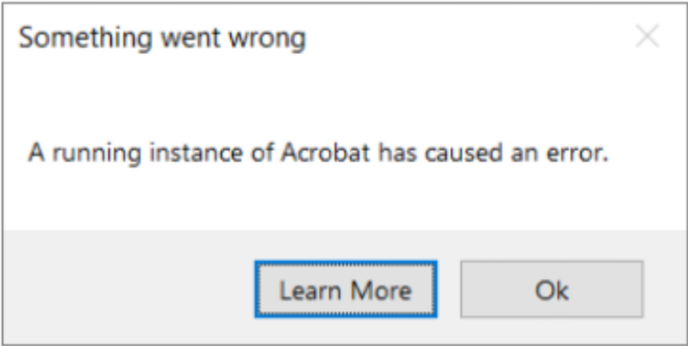
이 오류는 이전에 실행했던 Acrobat 프로그램이 완전히 종료되지 않고 백그라운드에 ‘좀비 프로세스’로 남아있을 때 주로 발생합니다. 가장 빠르고 효과적인 해결책은 이 좀비 프로세스를 직접 찾아 강제 종료하는 것입니다.
- 작업 관리자에서 프로세스 강제 종료 (가장 빠른 해결책):
-
- 키보드에서
Ctrl+Shift+Esc를 동시에 눌러 작업 관리자를 엽니다. - ‘프로세스’ 탭(또는 ‘세부 정보’ 탭)에서 ‘Adobe Acrobat’ 또는 ‘AcroCEF.exe’와 관련된 모든 항목을 찾습니다.
- 해당 항목을 마우스 우클릭한 뒤 ‘작업 끝내기’ (또는 ‘프로세스 트리 끝내기’)를 눌러 모두 종료시킵니다.
- 이제 다시 PDF 파일을 실행하면 대부분 정상적으로 열립니다.
- 키보드에서
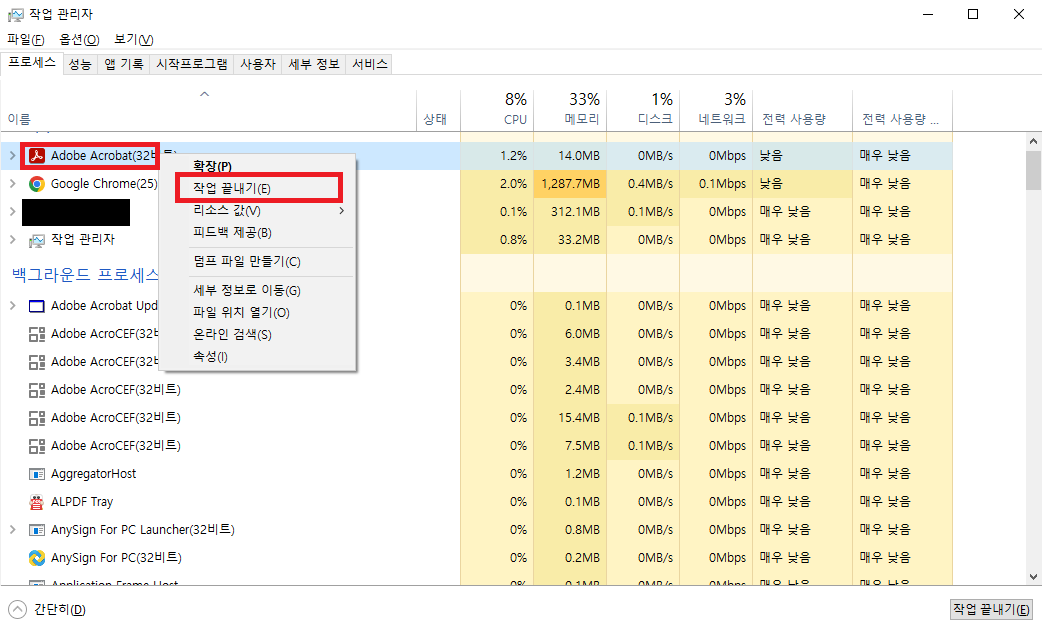
-
✅ 해결책 2: 설치 복구 기능 실행하기
프로그램 파일 일부가 손상되어 PDF 실행 안됨 문제가 발생하기도 합니다. 이럴 땐 ‘설치 복구’ 기능이 효과적입니다.
- Adobe Acrobat Reader 실행 후,
[도움말]→[설치 복구]를 클릭합니다. - 확인 메시지가 나타나면 ‘예’를 눌러 복구 프로세스를 진행합니다. 프로그램이 자동으로 오류를 진단하고 손상된 파일을 복원합니다.
✅ 해결책 3: ‘보호 모드’ 해제 (임시 방편)
Adobe Reader의 강력한 보안 기능인 ‘보호 모드’가 특정 PDF 파일과 충돌하여 열리지 않는 경우가 드물게 있습니다. 원인 파악을 위해 잠시 이 기능을 꺼볼 수 있습니다.
- 리더 실행 후
[편집]→[기본 설정](단축키:Ctrl+K)으로 들어갑니다. - 왼쪽 카테고리에서 ‘보안 (고급)’을 선택합니다.
- ‘샌드박스 보호’ 섹션의 ‘시작 시 보호 모드 사용’ 체크를 해제하고 프로그램을 재시작합니다.
🔧 3단계: 파일 자체의 손상 문제 해결하기
“파일이 손상되었거나 지원되지 않는 형식입니다” 라는 메시지가 뜬다면 파일 자체를 의심해야 합니다.
✅ 해결책 1: 파일 다시 다운로드하기
가장 간단하고 확실한 방법입니다. 네트워크가 불안정한 환경에서 다운로드했거나, 전송이 완전히 끝나기 전에 연결이 끊기면 파일이 손상될 수 있습니다. 원본 출처(이메일, 웹사이트 등)에서 파일을 다시 다운로드해 보세요.
✅ 해결책 2: 온라인 PDF 복구 도구 사용하기
원본 파일을 다시 받을 수 없는 상황이라면, 온라인 복구 서비스를 시도해 볼 수 있습니다. ‘iLovePDF’나 ‘Smallpdf’ 같은 유명 웹사이트들은 손상된 PDF를 업로드하면 복구를 시도해주는 기능을 무료로 제공합니다. 다만, 중요하거나 민감한 문서는 보안상 업로드에 주의해야 합니다.
🖥️ 4단계: 윈도우 및 웹 브라우저 설정 점검
특정 프로그램에서만 PDF 실행 안됨 문제가 발생한다면 시스템 설정을 확인해야 합니다.
✅ 해결책 1: 윈도우 ‘기본 앱’ 설정 확인 및 변경
어느 날 갑자기 PDF 파일을 더블클릭했는데 이미지 뷰어나 이상한 프로그램이 실행된다면, 연결 프로그램 설정이 바뀐 것입니다.
- 아무 PDF 파일이나 우클릭한 뒤
[연결 프로그램]→[다른 앱 선택]을 클릭합니다. - 목록에서 ‘Adobe Acrobat Reader’를 선택하고, 하단의 ‘.pdf 파일을 열 때 항상 이 앱 사용’에 반드시 체크한 후 ‘확인’을 누릅니다.
✅ 해결책 2: 웹 브라우저(크롬, 엣지)에서 바로 열리게 설정하기
링크를 클릭했는데 PDF가 열리지 않고 자꾸 다운로드만 되는 경우, 브라우저 설정을 변경해야 합니다.
- 크롬(Chrome):
설정→개인 정보 보호 및 보안→사이트 설정→추가 콘텐츠 설정→PDF 문서에서 ‘Chrome에서 PDF 열기’를 선택합니다. - 엣지(Edge):
설정→쿠키 및 사이트 권한→PDF 문서에서 ‘PDF 파일을 항상 외부에서 열기’ 옵션을 비활성화합니다.
💡 5단계: 최종 해결책 및 추가 정보
위의 모든 방법으로도 해결되지 않는다면, 프로그램이 심하게 꼬였을 가능성이 높습니다. 이럴 땐 ‘제어판’에서 Adobe Reader를 삭제하는 것만으로는 부족할 수 있습니다. Adobe 공식 제거 툴(Acrobat Reader Cleaner tool)을 사용하여 잔여 파일을 모두 삭제한 뒤, 공식 홈페이지에서 최신 버전으로 재설치하는 것이 가장 확실한 해결책입니다.
[기본 설정] → [페이지 표시]에서 ‘부드러운 이미지’ 및 ‘부드러운 라인 아트’ 옵션을 켜면 개선될 수 있습니다. 그래도 해결되지 않는다면 파일 자체의 손상일 가능성이 높으므로 원본 파일을 다시 받아보는 것이 좋습니다.[기본 설정] → [페이지 표시]에서 ‘페이지 내용 및 정보’ 섹션의 ‘2D 그래픽 가속 사용’ 옵션을 꺼보면 해결될 때가 있습니다.